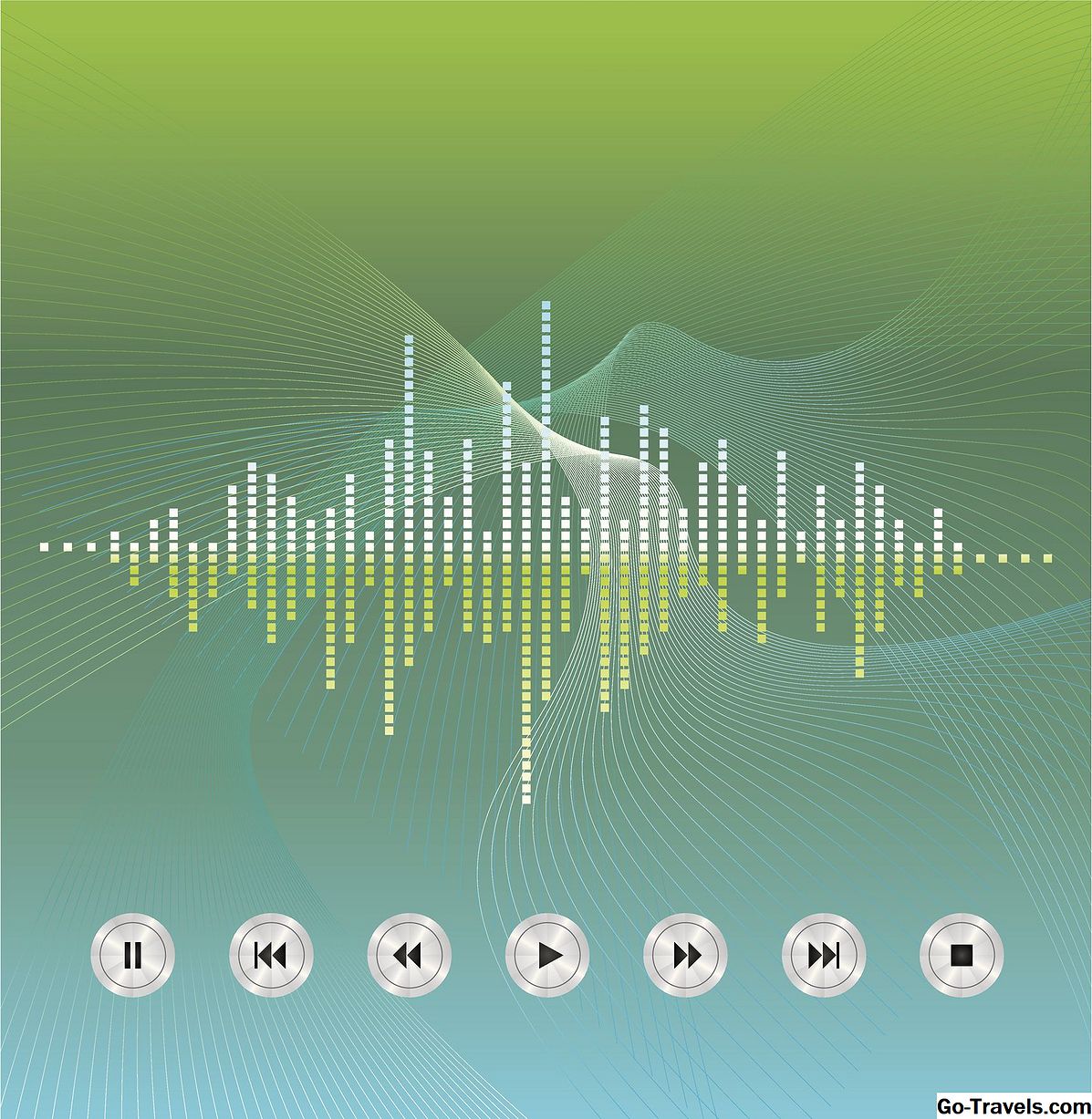น่าแปลกใจเมื่อคุณเป็นเจ้าของห้องสมุดเพลงดิจิทัล แต่ดูเหมือนจะไม่สามารถทำให้คอมพิวเตอร์ของคุณเชื่อมข้อมูลเพลงกับเครื่องเล่น MP3 ของคุณได้ หลายสิ่งที่สามารถป้องกัน Windows ไม่ให้รู้จักอุปกรณ์พกพาของคุณ
หาก Windows รุ่นที่ติดตั้งในคอมพิวเตอร์ของคุณไม่รู้จักเครื่องเล่นเพลงพกพา (PMP) หรืออุปกรณ์ USB อื่น ๆ สำหรับเรื่องนี้อาจเป็นได้ง่ายๆเพียงแค่โปรแกรมควบคุมอุปกรณ์ที่เสียหายหรือหายไป ในกรณีนี้คุณสามารถแก้ไขปัญหาได้โดยการติดตั้งหรืออัปเดตไดรเวอร์ใหม่ บางครั้งปัญหาการเชื่อมต่อที่ไม่เกี่ยวกับโปรแกรมควบคุมสามารถแก้ไขได้โดยการอัพเกรดเฟิร์มแวร์แบบพกพาของคุณโดยเฉพาะอย่างยิ่งหากคุณมีอุปกรณ์รุ่นเก่าที่รู้จักปัญหาในพื้นที่นี้
ถ้าคุณกำลังพยายามเชื่อมต่อเครื่องเล่น MP3 ของคุณ PMP หรืออุปกรณ์ USB อื่น ๆ และ Windows ไม่รู้จักอุปกรณ์ดังกล่าวจากนั้นตรวจสอบรายการปัญหานี้เพื่อแก้ไขปัญหา
เป็นปัญหาเกี่ยวกับไดรฟ์เวอร์หรือเฟิร์มแวร์?
หากคุณมีเครื่องเล่น MP3 ชนิดใหม่และ Windows ไม่รู้จักอุปกรณ์ดังกล่าวสิ่งแรกที่ต้องตรวจสอบก็คือว่าสามารถใช้งานร่วมกับ Windows รุ่นที่ติดตั้งในคอมพิวเตอร์ของคุณได้หรือไม่ คุณสามารถหาข้อมูลนี้ได้ในเอกสารที่มาพร้อมกับผลิตภัณฑ์หรือใช้เว็บไซต์ของผู้ผลิตในการค้นหาโมเดลของคุณ
หากคุณพบว่าสามารถใช้งานได้กับ Windows รุ่นของคุณปัญหานี้น่าจะเป็นไปได้มากที่สุด ถ้าเครื่องเล่น MP3 ของคุณทำงานบน Windows เวอร์ชันก่อนหน้า แต่ไม่ใช่เวอร์ชันล่าสุดผู้ขับขี่เกือบจะเป็นผู้กระทำผิด หากเป็นกรณีนี้ให้ตรวจสอบไดรเวอร์ที่เป็นไปได้ในเว็บไซต์ของผู้ผลิต ขณะที่คุณอยู่ที่นั่นดูว่ามีการอัพเดตเฟิร์มแวร์หรือไม่ซึ่งอาจแก้ไขปัญหานี้ได้
นอกจากนี้คุณยังสามารถตรวจสอบเพื่อดูว่ามีอุปกรณ์ที่ไม่รู้จักใน Windows ซึ่งเป็นตัวบ่งชี้ที่ดีว่าคุณต้องการไดรเวอร์ที่ถูกต้องหรือไม่ เพื่อทำสิ่งนี้:
-
กดค้างไว้ ของ windows คีย์และกด R.
-
ชนิด devmgmt.msc ในกล่องทำงานและคลิกที่ เข้าสู่ สำคัญ.
-
ตรวจดูว่ามีอุปกรณ์ที่ไม่รู้จักปรากฏขึ้นหรือไม่
-
หากมีคุณต้องดาวน์โหลดไดรเวอร์ที่ถูกต้องก่อนอัปเดตโดยคลิกขวาที่อุปกรณ์ที่ไม่รู้จัก
Windows เป็นปัจจุบันหรือไม่?
ตรวจสอบให้แน่ใจว่าเวอร์ชันของ Windows ของคุณเป็นข้อมูลล่าสุด การตรวจสอบให้แน่ใจว่าระบบปฏิบัติการของคุณทันสมัยอยู่แล้วบางครั้งสามารถแก้ไขปัญหาความเข้ากันได้
ลองโหมด USB อื่น
ลองตั้งค่าเครื่องเล่นพกพาเพื่อใช้โหมด USB อื่นถ้าเครื่องรองรับ:
-
ถอดอุปกรณ์พกพาออกจากคอมพิวเตอร์
-
ดูการตั้งค่าแบบพกพาของคุณเพื่อดูว่าคุณสามารถเลือกโหมด USB อื่นได้หรือไม่เช่นโหมด MTP
-
ต่ออุปกรณ์แบบพกพาอีกครั้งเข้ากับคอมพิวเตอร์เพื่อดูว่าได้รับการยอมรับหรือไม่
ปรับแต่งการจัดการพลังงาน USB
ปรับแต่งตัวเลือกการจัดการพลังงาน USB ในการดำเนินการนี้โดยใช้ Device Manager:
-
กดค้างไว้ของ windows คีย์และกดR.
-
ชนิดdevmgmt.msc ในกล่องทำงานและคลิกที่เข้าสู่ สำคัญ.
-
ดูในคอนโทรลเลอร์ Universal Serial Bus โดยคลิกที่ปุ่ม+ ถัดจากมัน.
-
ดับเบิลคลิกที่ครั้งแรกUSB Root Hub ในรายการ คลิกที่การจัดการพลังงาน แถบ
-
ล้างกล่องที่อยู่ติดกับอนุญาตให้คอมพิวเตอร์ปิดอุปกรณ์นี้เพื่อประหยัดพลังงานตัวเลือก คลิกตกลง.
-
ทำซ้ำขั้นตอนที่ 4 และ 5 จนกว่ารายการ USB Root Hub ทั้งหมดจะได้รับการกำหนดค่า
-
รีสตาร์ท Windows และพยายามซิงค์แบบพกพาอีกครั้ง